近段时间有一些在使用QQ安全中心,并不是很熟悉其中如何开启设备锁?今日在这篇文章中就带来了QQ安全中心开启设备锁方法。
QQ安全中心如何开启设备锁 QQ安全中心开启设备锁方法
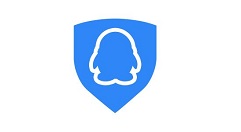
1.首先,打开我们手机中的QQ安全中心APP,点击右下角工具箱按钮,进入工具箱界面。
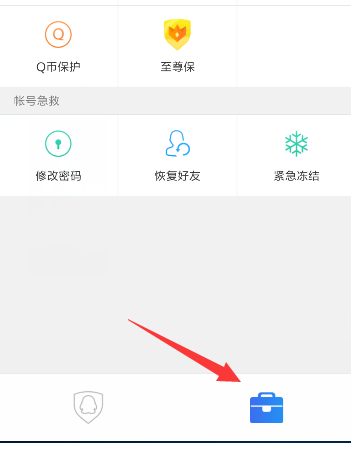
2.成功进入工具箱之后,找到如图所示位置的【QQ保护】功能,并点击。
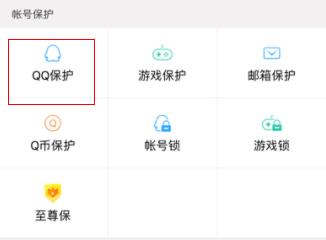
3.完成上述所有步骤,并成功进入QQ保护界面后,找到手机QQ、电脑QQ登录保护,点击右侧开关按钮即可成功开始设备保护锁。

以上就是QQ安全中心如何开启设备锁的全部内容,更多精彩教程尽在华军下载!




